Cách gửi video trên Discord (iPhone, Android, PC, Mac)
Discord là nơi trực tuyến dành cho mọi game thủ. Với Discord , bạn có thể trò chuyện với bạn bè, trò chuyện với họ trong thời gian thực và thậm chí gửi video về các điểm nổi bật trong trò chơi. Rốt cuộc, ai mà không muốn khoe khoang về một cú Penta-kill hoặc một trận quét sạch đồng đội ngay bây giờ?
Tải lên video trên Discord không phức tạp lắm. Bạn có thể cài đặt ứng dụng Discord và sử dụng máy tính để bàn và thiết bị di động của mình để tải video lên. Hơn nữa(Furthermore) , các hệ điều hành, chẳng hạn như Windows và Mac cho PC và Android và iOS cho điện thoại thông minh, có thể được sử dụng để chia sẻ video qua Discord .

Những điều cần nhớ trước khi gửi video về Discord(Essential Things to Remember Before Sending Videos on Discord)
Trước khi gửi tệp video qua Discord , hãy kiểm tra xem tệp có tuân thủ các thông số sau hay không:
- Discord cho phép người dùng tải lên các tệp video có dung lượng 8 MB hoặc nhỏ hơn. Giới hạn này áp dụng cho cả tin nhắn trực tiếp hoặc một kênh trò chuyện.
- Nếu bạn muốn gửi các tệp lớn hơn, bạn có thể đăng ký Discord Nitro cho phép tải lên các video có dung lượng lên đến 50 MB.
- Discord chỉ hỗ trợ các loại tệp video sau - .mov , .mp4 , .gif và .webm.
- Nếu tệp video chỉ cao hơn ngưỡng 8 MB vài kilobyte hoặc megabyte, hãy cân nhắc sử dụng công cụ chỉnh sửa video như VideoSmaller .
Cách gửi video về Discord trong Windows (How to Send Videos on Discord in Windows )
1. Nhấp đúp vào lối tắt Discord trên trang chủ màn hình của bạn.
2. Nếu bạn không có phím tắt trên trang màn hình của mình, hãy nhấp vào nút tìm kiếm ở cuối màn hình. Nhập Discord và nhấp vào kết quả đầu tiên.

3. Nhấp vào máy chủ, sau đó nhấp vào kênh mà bạn muốn chia sẻ video. Trang trò chuyện nằm ở phía bên trái của trang chính Discord của bạn và nó có thể là một cuộc trò chuyện riêng tư hoặc một cuộc trò chuyện trong một máy chủ.(Discord)

- Nếu bạn muốn gửi video đến một kênh, trước tiên hãy tham gia vào kênh đó. Nhấp(Click) vào biểu tượng của kênh ở phía trên bên trái của màn hình. Tiếp theo, nhấp vào tên của kênh.

- Nhấp vào(Click) biểu tượng bộ điều khiển trò chơi Discord ở trên cùng bên trái của màn hình để gửi video qua Tin nhắn(Message) trực tiếp .

- Chọn chuỗi trò chuyện của người bạn muốn nhắn tin.

4. Trên kênh hoặc màn hình trò chuyện, click the plus icon (+) ở bên trái hộp văn bản để mở trình duyệt tệp của bạn.

5. Điều hướng đến thư mục cụ thể chứa video. Bạn có tùy chọn để thêm nhận xét trước khi tải video lên. Đánh dấu vào ô Đánh dấu là spoiler(Mark as spoiler) để xem trước video. Nhấp vào Tải lên(Upload) để bắt đầu quá trình tải lên.

Cách gửi video về Discord trong Mac(How to Send Videos on Discord in Mac)
1. Nhấp vào ứng dụng Discord trên máy (Discord app)tính(desktop) Mac của bạn .
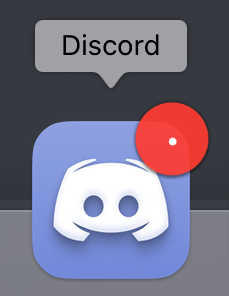
2. Nhấp vào liên hệ hoặc kênh mà bạn muốn gửi video. Tiếp theo, nhấp đúp vào plus icon (+) nằm ở bên trái của hộp văn bản.

3. Ngoài ra, bạn có thể nhấp vào biểu tượng + một lần rồi nhấp vào tùy chọn Tải lên tệp( the Upload a File) từ cửa sổ bật lên.

4. Điều hướng đến tệp video trên máy tính của bạn, nhấp vào tệp đó và sau đó nhấp vào Mở(Open) .
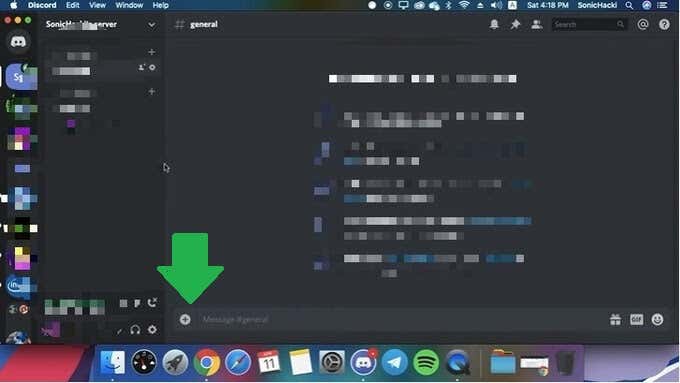
5. Trước khi tải tệp video lên, bạn có thể thêm nhận xét, đánh dấu vào ô Đánh dấu là đoạn(Mark as a spoiler) quảng cáo (để xem trước video) và nhấp vào Tải lên(Upload) .

Cách gửi video về Discord trong Android(How to Send Videos on Discord in Android)
- Nhấn vào ứng dụng Discord trên thiết bị (Discord)Android của bạn .
- Nhấn vào kênh hoặc trò chuyện mà bạn muốn gửi video. Bạn có thể sử dụng một tin nhắn trực tiếp hoặc tải nó lên một kênh cho mọi thành viên xem.

- Nếu bạn muốn gửi cho ai đó qua tin nhắn trực tiếp, hãy nhấn vào biểu tượng ở trên cùng bên phải của trang được mô tả bởi hai người chồng lên nhau. Sau đó, nhấn vào tên của người đó. Tiếp theo(Next) , nhấn vào Tin nhắn(Message) .


- Nếu bạn muốn tải video lên một kênh trò chuyện, hãy nhấn vào menu bánh hamburger (ba đường ngang) nằm ở trên cùng bên trái của màn hình. Tiếp theo, nhấn vào máy chủ Discord(Discord server) lưu trữ kênh. Sau đó, nhấn vào kênh cụ thể trong danh sách.

3. Nhấn vào biểu tượng hình ảnh ở bên trái của hộp văn bản. Nếu đây là lần đầu tiên bạn gửi ảnh hoặc video bằng Discord , nó sẽ yêu cầu quyền truy cập đầy đủ vào hình ảnh và các phương tiện tương tự khác trên điện thoại thông minh của bạn.
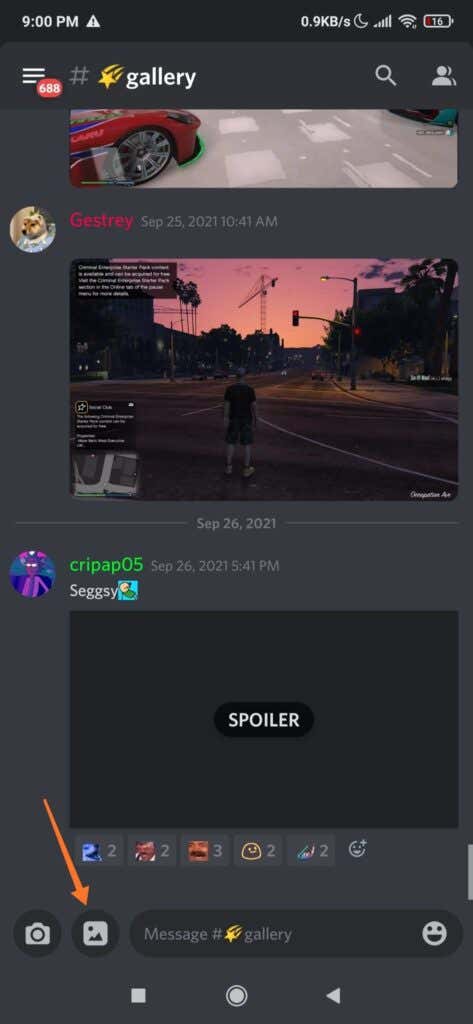
4. Nhấn vào biểu tượng hình ảnh để duyệt qua thư viện trên máy tính bảng hoặc điện thoại thông minh của bạn. Điều hướng(Navigate) đến tệp video bạn muốn tải lên.

5. Nhấn vào tệp video mà bạn muốn tải lên. Cuối cùng, nhấn vào nút Gửi(Send) (biểu tượng hình tròn màu xanh với hình chiếc máy bay giấy ở giữa).
Cách gửi video về Discord trên iPhone(How to Send Videos on Discord on iPhone)
1. Nhấn vào ứng dụng Discord trên thiết bị (Discord)Apple của bạn .
2. Nếu bạn muốn gửi video qua tin nhắn trực tiếp, hãy nhấn vào biểu tượng tin nhắn ở trên cùng bên trái của màn hình. Tiếp theo, tìm người bạn muốn nhắn tin và nhấn vào tên của họ.

- Sau đó, nhấn vào biểu tượng hình ảnh(image icon) . Nó sẽ hiển thị danh sách các video trên điện thoại của bạn và bạn phải chọn một video trước khi nhấn vào biểu tượng Gửi(Send ) .

- Nếu bạn muốn gửi video trên một kênh văn bản, hãy nhấn vào biểu tượng Máy chủ trong bảng điều khiển Discord của bạn.(Discord)

- Chọn kênh văn bản mà bạn muốn gửi video.
- Nhấn vào biểu tượng hình ảnh, chọn video từ danh sách và nhấn vào biểu tượng Gửi(Send ) .

- Sau khi video được tải lên và đăng lên kênh văn bản, bạn có thể phát trực tiếp video đó trên kênh văn bản.
Chia sẻ tệp video trên Discord Lớn hơn 8 MB(Share Video Files on Discord Larger than 8 MB)

1. Mở trình duyệt yêu thích của bạn bằng máy tính để bàn hoặc thiết bị di động.
2. Truy cập Imgur.com(Imgur.com) .

3. Nhấp vào nút Bài đăng mới(New Post) nằm ở phía trên bên trái của trang chủ.

4. Kéo(Drag) và thả video bạn muốn gửi. Bạn cũng có thể nhấp vào Drop Images tại đây(Drop Images here, ) và nó sẽ mở ra một trình duyệt tệp.

5. Tìm tệp video bạn muốn tải lên, chọn nó và nhấp vào Mở(Open) .
6. Imgur sau đó sẽ hiển thị một tùy chọn bật lên hỏi bạn có muốn giữ lại âm thanh của tệp video hay không. Nếu bạn định giữ video, hãy nhấp vào Có, giữ âm thanh(Yes, keep the audio) , nếu không, hãy nhấp vào Không(No) .

7. Chờ video tải lên. Bạn cũng có thể thay đổi tên của video bằng cách nhập vào hộp văn bản Đặt tiêu đề cho bài đăng của bạn(Give your post a title ) .
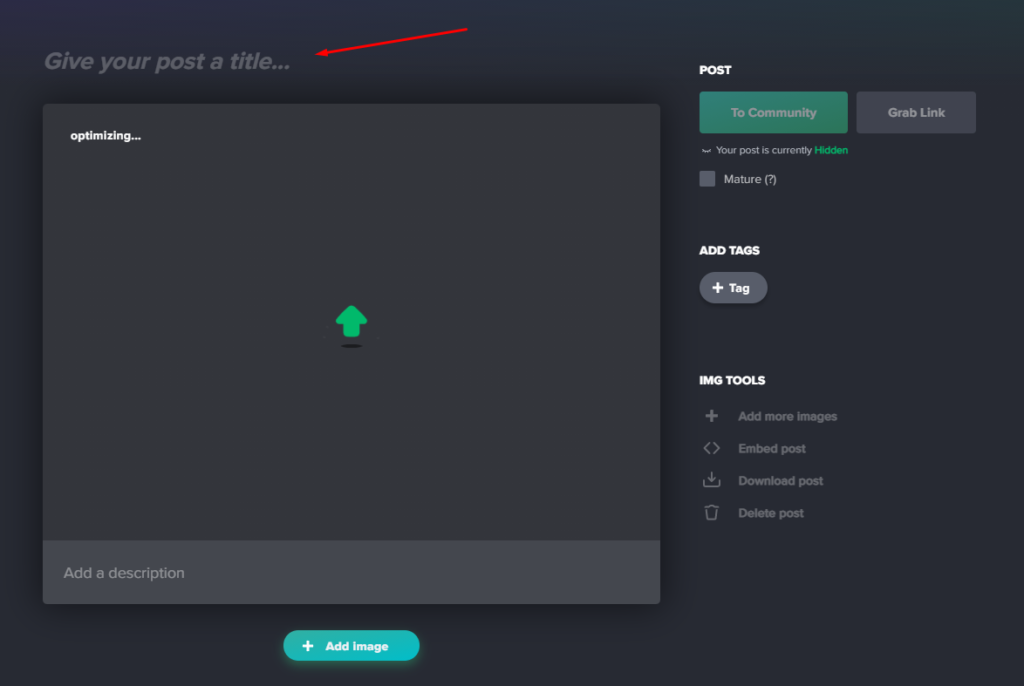
8. Nhấp vào nút Sao chép liên kết(Copy link) ở góc trên bên phải của video đã tải lên.

9. Mở hoặc quay lại Discord và dán liên kết vào hộp văn bản của cuộc trò chuyện. Bạn có thể thực hiện việc này cho cả tin nhắn trực tiếp hoặc trong một kênh máy chủ. Sau đó, nó sẽ phát tệp video đã tải lên.

Lưu ý:(Note:) Bạn chỉ có thể tải tối đa 200 MB mỗi tệp video lên Imgur và video không được dài hơn 60 giây. Nếu tệp video trên 2 MB, Imgur sẽ chuyển đổi tệp đó thành GIFV và loại bỏ âm thanh của tệp.
Related posts
Cách tìm địa chỉ MAC trên thiết bị iPhone (iOS) và Android
Cách xóa bộ nhớ cache DNS trên Windows, Mac, Android và iOS
Thu nhỏ hình ảnh trong Windows, Mac, iOS và Android
Xem siêu dữ liệu EXIF của ảnh trên iPhone, Android, Mac và Windows
Cách quét mã QR trên iPhone và Android
Cách nhận Facetime cho Android
Cách tìm địa chỉ IP của máy in WiFi của bạn trên Windows và Mac
Cách sử dụng thiết bị đáng tin cậy của Android
Cách Bật và Tắt OK Google trên thiết bị Android của bạn
Cách chia sẻ vị trí của bạn trên Android
Tệp CFG là gì và cách mở tệp đó trên Windows và Mac
Chụp, lưu hoặc ghi ảnh chụp màn hình trong Mac OS X
Cần Cấm hoặc Bỏ cấm Người dùng Bất hòa? Đây là cách thực hiện
Cách sử dụng điện thoại của bạn làm Webcam không dây (iPhone và Android)
Cách khắc phục Google Discover không hoạt động trên Android
Làm cách nào để kích hoạt tính năng Chuyển giọng nói thành văn bản trên Android?
Cách cài đặt ứng dụng Android bằng tệp APK
Cách khắc phục sự cố trễ trong bất hòa
Cách gỡ cài đặt BlueStacks trên Windows và Mac
Cách bật và sử dụng Chế độ nhà phát triển trên Discord
